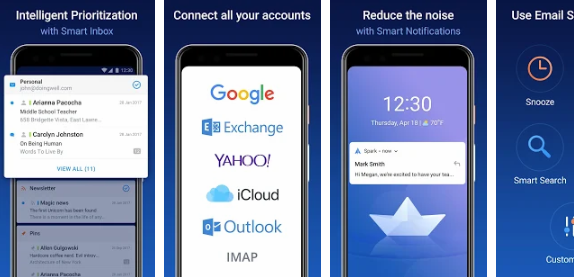Paano Malinaw ang Cache Mula sa iPhone
Bilang default, nag-aalok lamang ang Apple ng 5 GB ng libreng imbakan sa Apple iCloud. Kailangan mong mag-upgrade sa isang mas malaking plano sa imbakan sa iyong iPhone o iPad kung kinakailangan ng karagdagang puwang. Sinabi na, ang ilan sa mga pangunahing gawain, tulad ng pagkuha ng iPhone Backup, ubusin ang isang makabuluhang halaga ng libreng puwang na ito. Ang karamihan sa mga mamimili ay bumili ng entry-level na iPhone at hindi kailanman nilayon na mag-upgrade mula sa libreng antas. Kaya, kung nasa krisis ka na ito, subukang i-clear ang cache.
Patuloy na basahin ang post para sa higit pang mga detalye sa pag-clear ng iPhone cache at pagpapalaya sa puwang.
Basahin din: Paano mag-tag ng isang lokasyon sa Snapchat
Paano i-clear ang Cache mula sa iPhone
Bagaman ang iPhone ay lubos na maaasahan at nakakagulat na mabilis, maaari itong maging isang labis na memorya ng mga baboy at isang cache na puno ng basura. Tulad ng naturan, ang pagbibigay ng isang kinakailangang paglilinis ng tagsibol upang maibawas ang puwang sa iPhone ay nagiging isang kinakailangang ehersisyo.
I-clear ang cache ng browser ng Safari
- Upang ganap na malinis ang cache ng browser ng Safari, pumunta sa Mga Setting sa iyong iPhone, piliin ang Safari at hanapin ang I-clear ang data ng kasaysayan at website
- Kapag nahanap mo ito, tapikin ang I-clear ang data ng kasaysayan at website.

Tanggalin ang mga cookies sa iPhone
- Pumunta sa Mga Setting> Safari> Advanced> Data ng Website. Pagkatapos tapikin Alisin ang lahat ng data ng website.
- Kung ikaw ay isang gumagamit ng Chrome, simulan ang browser, pumunta sa Opsyon> Mga setting at pumili Pagkapribado
- Pagkatapos nito, piliin ang pagpipilian Pagkapribado
- Tapos I-clear ang data sa pag-browse.
- Panghuli, piliin ang data sa pagba-browse na nais mong tanggalin (cookies, kasaysayan, larawan, at mga naka-cache na file) at i-tap ang I-clear ang data sa pag-browse (minarkahan ng pula).
Malinis na cache ng app, mga dokumento, at iba pang data sa iPhone o iPad
Ang data ng app (kilala rin bilang mga dokumento at data) ay may kasamang mga piraso ng nakasulat na tala, kasaysayan ng tawag, memo ng boses, mga kalakip na e-mail at marami pa. Ang lahat ng ito ay maliit na ginagamit ngunit may posibilidad na makaipon sa paglipas ng panahon at ubusin ang mahalagang puwang. Ang lahat ng data na nakaimbak ng hindi kilalang mga app na ito ay maaaring tanggalin gamit ang pagpipiliang Paggamit na matatagpuan sa Mga Setting ng aparato.
Sundin ang mga hakbang:
- Buksan ang Mga setting seksyon sa iyong iPhone / iPad.
- Lumipat sa pangkalahatan seksyon at sa ilalim nito, piliin ang pagpipilian Paggamit ng imbakan at iCloud .
- Susunod, sa Imbakan nakikita ang seksyon sa itaas, pumili Pamahalaan ang imbakan.
- Ngayon, pumili ng isang app na kumokonsumo ng isang makabuluhang dami ng puwang.
Gayundin, tingnan Mga dokumento at data. Ang ilang mga app tulad ng Facebook, Netflix ay may maraming nilalaman at, samakatuwid, ay nagsasama ng pinakamalaking mga fragment ng mga dokumento at data. Kung ang mga app na ito ay natupok ng maraming memorya (higit sa 500 MB), isulat ito kaagad. Kaya, magpatuloy at magbakante ng puwang.
Tapikin Tanggalin ang App at direktang pumunta sa App Store upang i-download ito muli. Magsasagawa ang pagkilos na ito ng isang malinis na pag-install nang hindi pinapanatili ang lahat ng data at mga dokumento.
Libreng puwang sa imbakan sa iPhone
Palaging ipinapayong panatilihin ang mga kamakailang tinanggal na folder sa mga tala at memo, pati na rin tanggalin ang basura sa mail. Para sa karamihan ng bahagi, mabisang mapapamahalaan ng iOS ang iyong memorya nang hindi mo kinakailangang gumawa ng anuman. Gayunpaman, maaari mong i-clear ang memorya sa pamamagitan ng paminsan-minsang pag-restart ng isang iPhone.
Narito kung paano i-restart ang iyong iPhone
- Pindutin nang matagal ang pindutan ng pagtulog / gising na makikita sa kanang sulok sa itaas ng iyong iPhone hanggang sa 'Slide to power off' ang pagpipilian ay nakikita.
- Pagkatapos ay i-slide ang switch-off na cursor at maghintay hanggang sa ganap na patayin ang aparato.
- Pindutin nang matagal ang pindutan na Suspindihin / Paganahin upang i-on ang iPhone.
- Ang paggawa nito nang regular ay maaaring makatulong sa iyo na magbakante ng puwang ng memorya.
Gumamit ng isang application upang i-clear ang cache sa iPhone
Mayroong dose-dosenang mga application na magagamit upang matulungan kang mabilis na mapupuksa ang mga file na hindi mo kailangan. Ang kailangan mo lang gawin ay i-download ang mga application na ito sa iyong Mac o Windows PC, ikonekta ang iyong iPhone (o iPad) at hayaan ang application na gawin ang magic nito. Ang application ng PhoneClean ay ipinakita bilang isang mabubuhay na pagpipilian. Alam mismo ng application kung aling mga file ang walang silbi at kung paano ito ligtas na mapuputol.
Basahin din: Paano Magdagdag ng Isang Makipag-ugnay Sa WhatsApp Messenger
Upang matingnan ang app, tanggalin ang mga junk file ng iOS, magpatuloy tulad ng sumusunod
- Ikonekta ang iPhone sa iyong Mac o Windows PC gamit ang USB cable.
- Simulan ang application ng PhoneClean at pindutin ang pindutan ng Scan.
- Kaagad, nagsisimulang maghanap ang app ng mga hindi nais at hindi ginustong mga file na tatanggalin at ililista ang mga ito.
- Pindutin lamang Malinis upang subukan ang isang mas mabilis na iPhone.
Samakatuwid, sa mga pamamaraan sa itaas, maaari mong i-clear ang cache at subukan ang isang ganap na bagong iPhone.